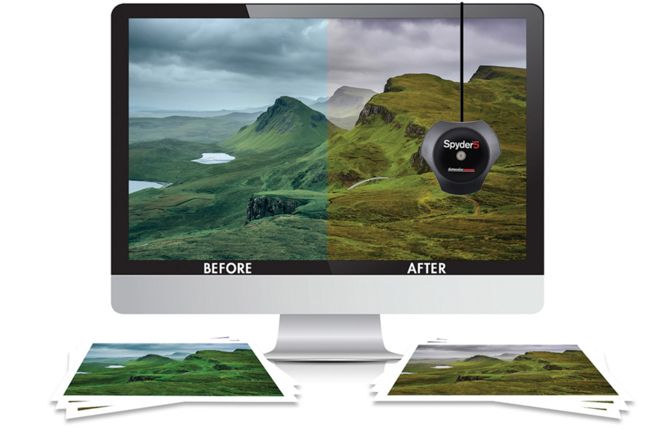Как да проверите монитора си за подсветка
 При избора на монитор всеки купувач се опитва да вземе предвид всички възможни нюанси. Ефективността и удобството при използване на компютър до голяма степен зависят от неговото качество и състояние. След като закупите дисплей, може да срещнете проблем като мъртви пиксели. Има няколко начина за своевременна проверка на осветлението на монитора.
При избора на монитор всеки купувач се опитва да вземе предвид всички възможни нюанси. Ефективността и удобството при използване на компютър до голяма степен зависят от неговото качество и състояние. След като закупите дисплей, може да срещнете проблем като мъртви пиксели. Има няколко начина за своевременна проверка на осветлението на монитора.
Съдържанието на статията
Как да проверите монитора си с помощта на специални програми
Когато купувате монитор, проверката на неговите параметри е един от основните моменти. Ако има мъртви пиксели или призрачни изображения, качеството и целостта на изображението ще бъдат значително намалени. За да сте сигурни, че няма възможни дефекти, можете да използвате редица специални програми и уеб услуги.
Примери за инструменти:
- Monteon е един от най-популярните инструменти. С негова помощ можете да проверите не само дисплея на компютър или лаптоп, но и мобилни устройства. Програмата е полезна за проверка на много показатели. Това ще включва тестване за трептене, геометрия, контраст и цветопредаване.
- CatLair ви позволява да извършвате минимална проверка на оборудването. В допълнение към необходимата опция можете да диагностицирате честотата на синхронизиране и балансирането на нюансите.
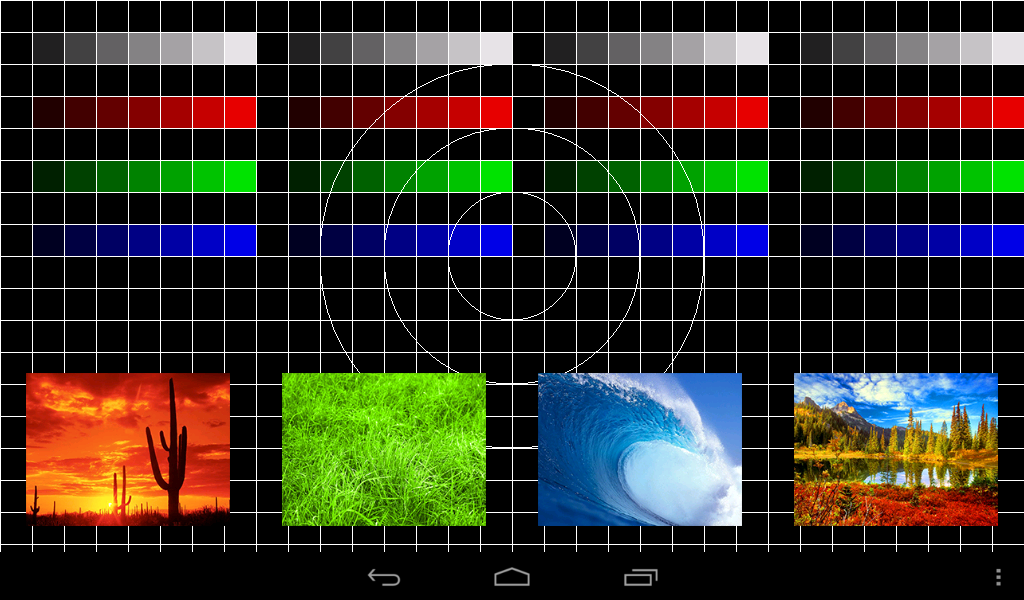
СПРАВКА! Тези услуги принадлежат към сайтове с широк профил.
Сред теснопрофилните програми се открояват EIZO Monitortest и Dead Pixel Tester. Те ви позволяват да диагностицирате монитора за излагане на светлина, характеризират се с минимални времеви разходи и лекота на работа. Изброените програми са сред най-популярните.
Други начини да проверите монитора си за подсветка
За да проведете тестване, можете да използвате по-прост метод. За да направите това, ще ви трябват налични инструменти, които вече са инсталирани в паметта на монитора.
ВНИМАНИЕ! Тази проверка е възможна във всяка версия на Windows.
Напредък:
- В секцията за персонализиране изберете елемента „Опции“.
- В подраздела „Фон“ задайте параметъра „Плътен цвят“.
- Избира се допълнителен нюанс.
- Скалата е настроена на черно.
- След това отивате в лентата на задачите.
- Позволява автоматично скриване на лентата на задачите.
- Деактивира показването на икони на работния плот.
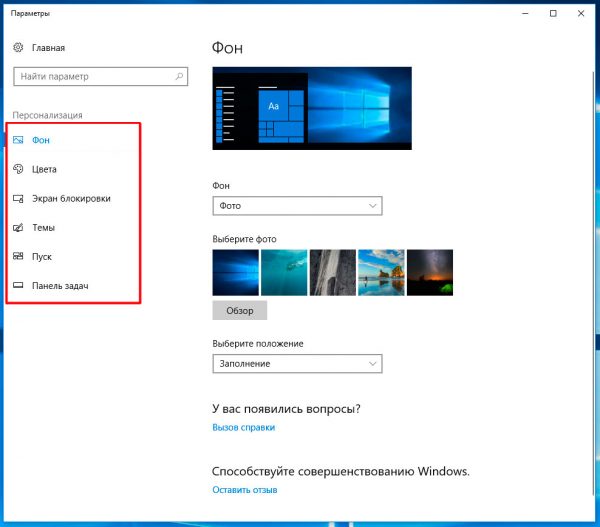
По време на процедурата е необходимо да смените цвета няколко пъти. Това ще помогне по-точно да се определи липсата на възможни дефекти или неизправности. Цветовете от червената, лилавата, синята или зелената палитра ще бъдат полезни в работата ви.
Простите стъпки ще помогнат не само при идентифицирането на акцентите. Такава диагностика ще може да идентифицира мъртвите пиксели, да установи цветопредаване и качество на изображението.
ВНИМАНИЕ! За да проверите, можете да използвате специални видео тестове, публикувани от експерти в YouTube.
Мониторът, като всяко устройство, трябва да се актуализира с течение на времето. При посещение в специализирани магазини купувачът се сблъсква с богат асортимент. За да не сбъркате с избора си и да закупите висококачествен монитор, трябва да извършите малка диагностика върху него. Един от важните фактори е осветеността и липсата на мъртви пиксели.Няколко прости манипулации ще ви помогнат да избегнете покупки с ниско качество.